Excelのクイックアクセスバーがごちゃごちゃしていませんか?検索ボックスが邪魔だと感じている方も多いでしょう。この記事では、Excelのクイックアクセスバーにある検索ボックスを非表示にする方法を解説します。
目次
クイックアクセスバーとは?
Excelのクイックアクセスバーは、よく使うコマンドを簡単にアクセスできるようにするためのツールバーです。しかし、時にはこのバー上の検索ボックスが邪魔に感じられることも。
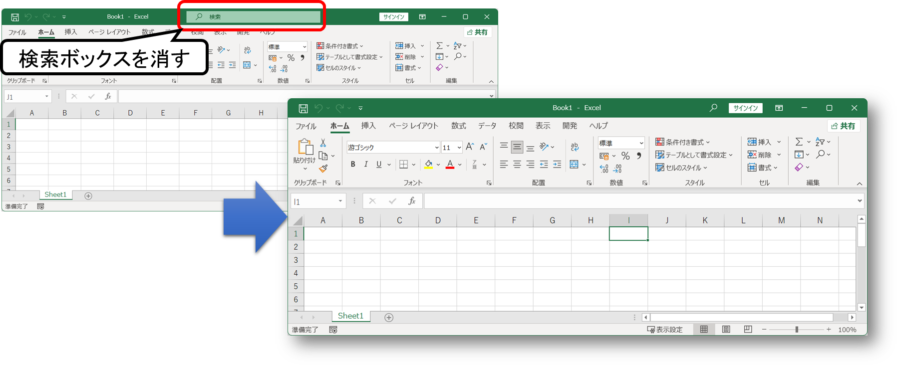
なぜ検索ボックスが邪魔に感じるのか
クイックアクセスバーに検索ボックスがデフォルトで表示されており、画面の大部分を占めることがあります。これが作業の効率を下げる原因となることも。
検索ボックスを非表示にする方法
非常に簡単に検索ボックスを非表示にできます。この方法は、簡潔で効率的です。
手順
STEP
「ファイル」をクリック
Excelを開き、「ファイル」をクリックします。
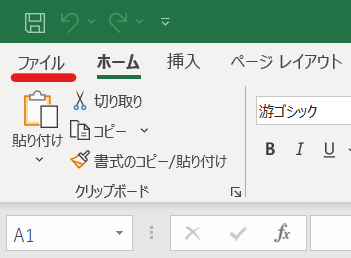
STEP
「オプション」をクリック
「オプション」をクリックしてください。
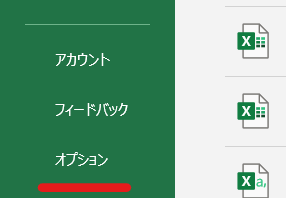
STEP
「既定で Microsoft Search ボックスを折りたたむ」にチェックを入れる
「全般」カテゴリに移動し、「既定で Microsoft Search ボックスを折りたたむ」にチェックを入れて「OK」ボタンを押して設定を保存します。
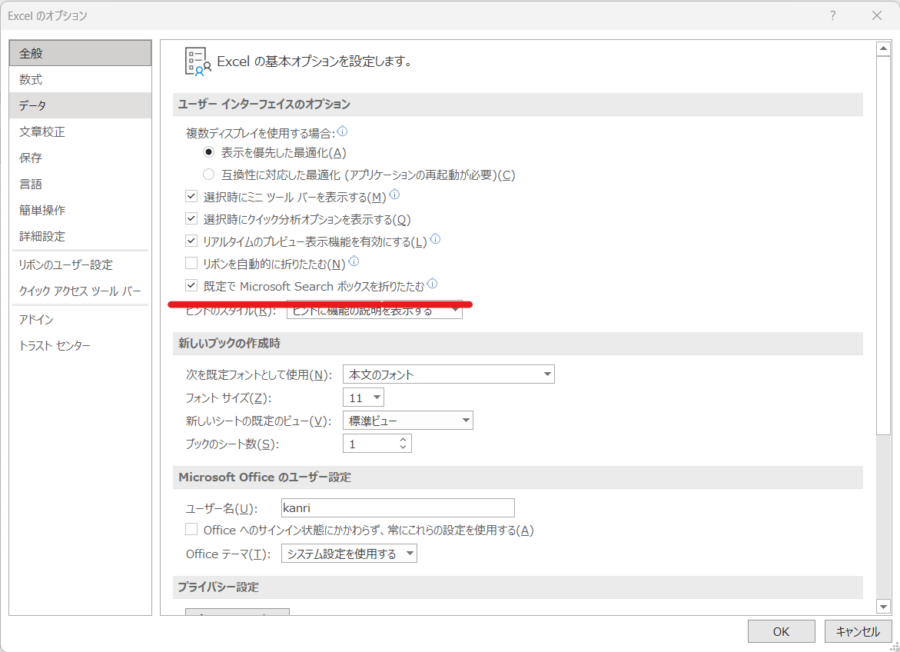
これで、検索ボックスが非表示になります。
Excelのカスタマイズと最適化
Excelを効率よく使用するためには、カスタマイズが重要です。例えば、リボンのカスタマイズにより、よく使う機能をすぐにアクセスできるようにすることが可能です。
最新のExcelバージョンの活用
Microsoft 365にサブスクライブすることで、常に最新のExcelバージョンを利用できます。これにより、新機能やセキュリティアップデートを活用することができます。
まとめ
Excelのクイックアクセスバーにある検索ボックスを非表示にする方法を解説しました。これにより、作業効率が向上し、より快適なExcelの使用が可能です。

コメント